怎样把ppt格式文件放到网页上-怎么在网页中在线浏览ppt文档
经验直达:
- 怎样把ppt格式文件放到网页上
- 怎么在网页中在线浏览ppt文档
一、怎样把ppt格式文件放到网页上
首先说明,通过网页浏览器直接打开PPT演示文稿文件,是不行的,IE浏览器会自动启用PowerPoint软件来打开!通过网页的形式来打开PPT , 要想实现这样的效果,必须将PPT文件转换成为网页文件,操作方法很简单,如下:打开您的PPT文件,执行如下图的操作!
【怎样把ppt格式文件放到网页上-怎么在网页中在线浏览ppt文档】1.上图中 , 执行“文件”→“另外为网页”,之后选择好保存的路径及文件名称即可 。
保存成功之后,我们会得到一个扩展名为mht的文件,如下图!

2.使用鼠标直接点击如上图的文件 , 即可通过网页的形式打开PPT文件,如下图!

3.通过网页打开PPT,要想观看幻灯片效果,操作方式和原幻灯片基本无较大的区别 , 左边是幻灯片的序号,右边显示幻灯片内容 。但是,其显示效果没有原来的演示文稿好!
二、怎么在网页中在线浏览ppt文档
一、工具:浏览器、永中DCS文档在线预览-示例工具
A.准备工作:找到工具网站
【1】使用搜索引擎 , 如百度搜索关键字“文档转换”、“文档预览”,或者直接搜索“永中DCS”,进入域名为yozodcs的网站 。
【2】通过顶部导航栏进入示例页面 。默认的就是“文档预览”的页面,
【3】这样就可以使用永中DCS文档转换小工具,简单3步在线预览常见的Office文档、PDF版式文档、Zip压缩文件 。当然,也支持.ppt/.pptx格式的演示文件 。
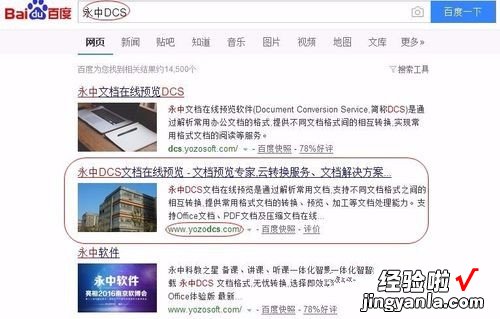
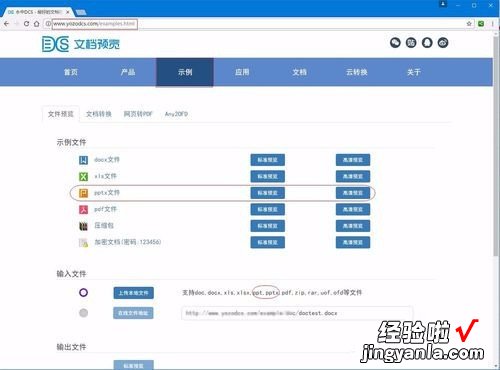
二、步骤:
第一步(Step 1):添加文件(上传需要预览的PPT文件),上传有两种模式,一是本地上传需要转换的Word文档(选择待转换的PPT文档),二是转换在线文档 。两种上传模式都比较简单,在线文档需要使用在线文档的直接URL链接 。【下面以本地文件为例】
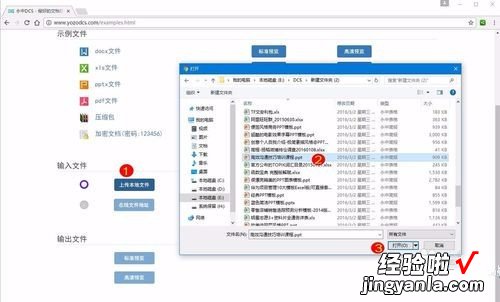
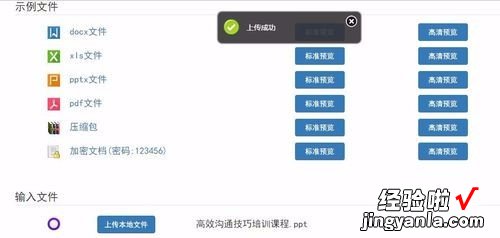
第二步(Step 2):选择预览方式和查看预览结果,永中DCS文档在线预览官网示例工具支持两种预览模式——标准预览和高清预览 。在下方输出文件中选择预览模式:标准预览和高清预览等待转换结果 。转换后会生成预览链接和二维码(可以保存链接或者二维码,方便跨端访问,用于收藏与分享) 。点击链接,可以直接查看加密文档预览结果 。
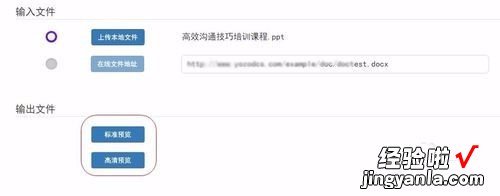
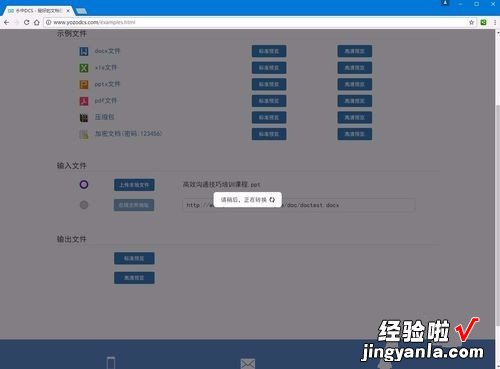

第三步(Step 3):预览结果:按个人所需选择预览模式 , PPT预览页为HTML5页面,高清版比标准版效果更新清晰,可以在线全屏播放PPT演示文档 。显示效果和办公组件的显示效果,除动画效果接近一致,可以满足日常浏览PPT演示文件的需要 。
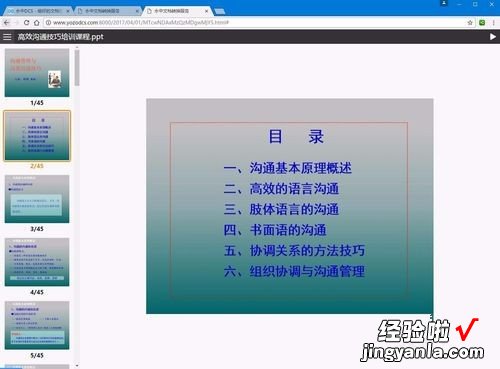
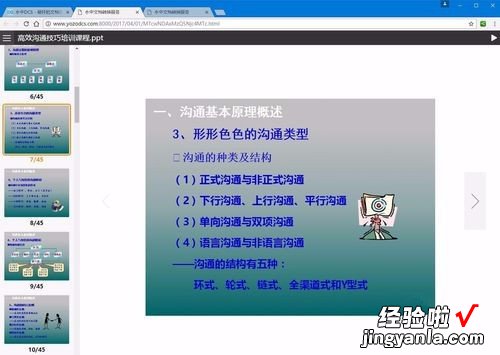

【注】:类似地,在线文档转换与本地文档转换差不多 , 按页面流程进行操作即可 。效果对比一下,转换效果很不错 。通过转换预览 , 可以在线阅读常见的一些Office文档 。在线预览、文档转换工具页面支持转换的格式多样,如PDF转换等,有兴趣的朋友可以体验一下 。预览页面还提供样例文件预览,不需要上传文件就可以体验在线预览的效果 。
